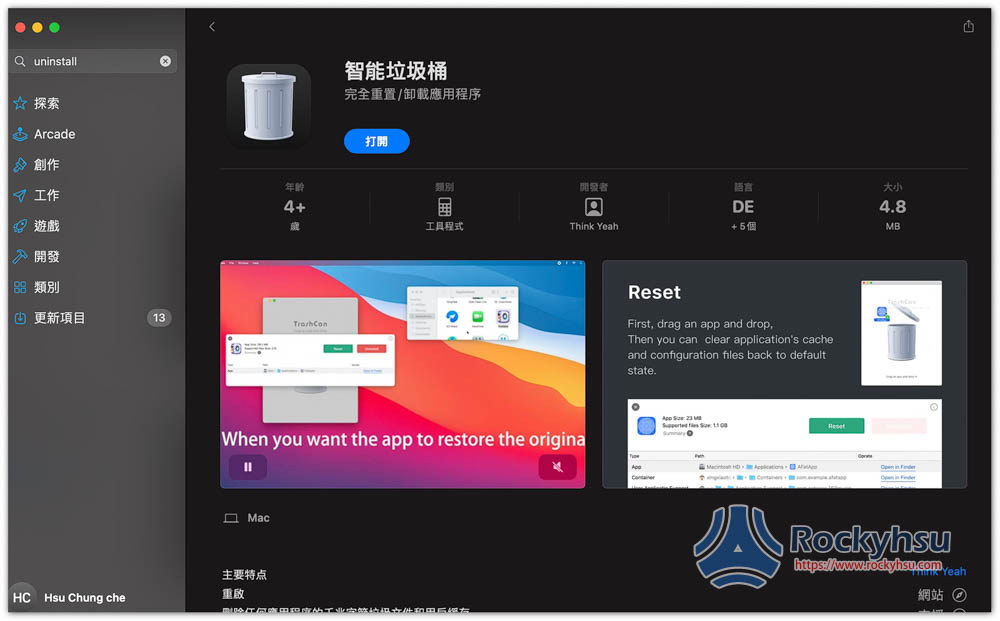很多好用的 Apps 工具都沒有在 App Store 上架,因此很多人一定安裝過,只不過Mac 跟 Winodws 不一樣,不是從 Mac App Store 安裝的 App 是無法直接移除,因此未來不想用時,是無法使用正規方法刪除的,這時就能改用這款免費「智能垃圾桶」,把你不想用的 Apps 拖曳進視窗,它就會進行移除。
目錄
智能垃圾桶操作教學與介紹
智能垃圾桶有在 App Store 上架,提供中文,而且就只有移除 App 功能,因此操作上應該很好上手。
步驟 1 – 打開 App,把你要移除的 Apps 拖曳進來
打開 App 之後,就會看到這畫面,把你想要移除的應用程式拖曳進來: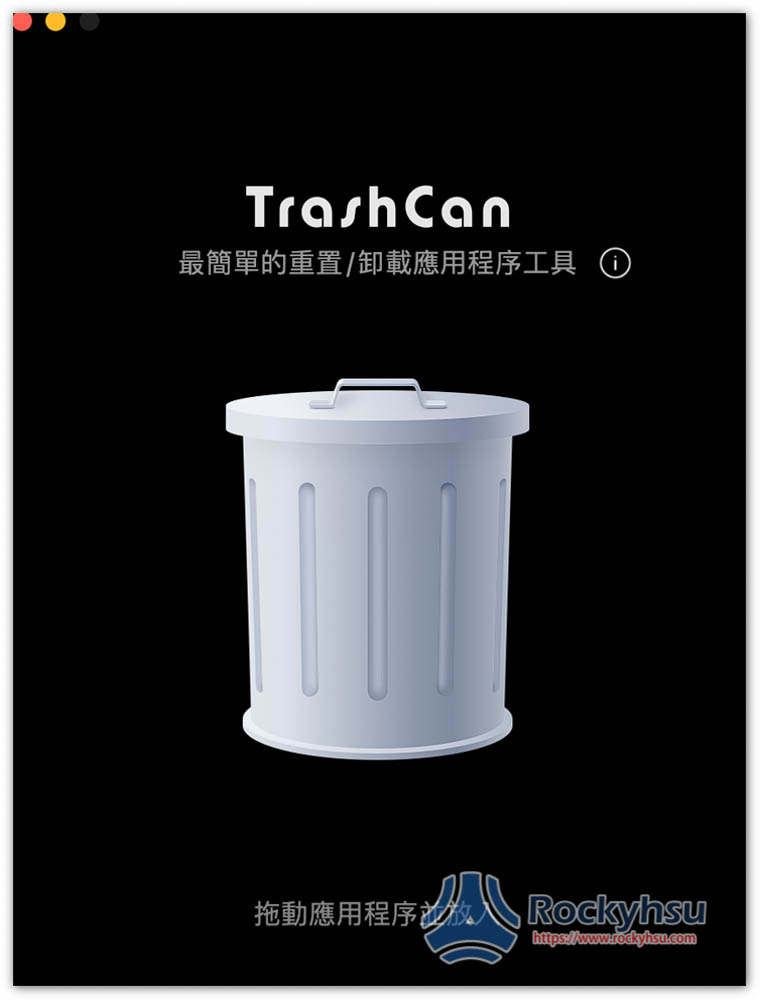
打開 Finder 之後,左側進到應用程式資料夾後,就能找到你 Mac 中安裝的所有 Apps: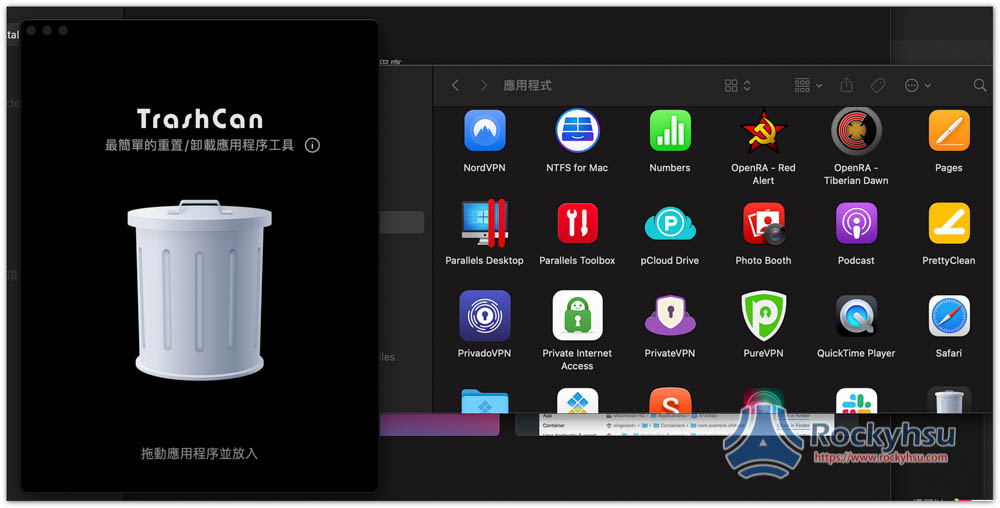
像這樣,直接將 App 圖示拖曳到這款工具: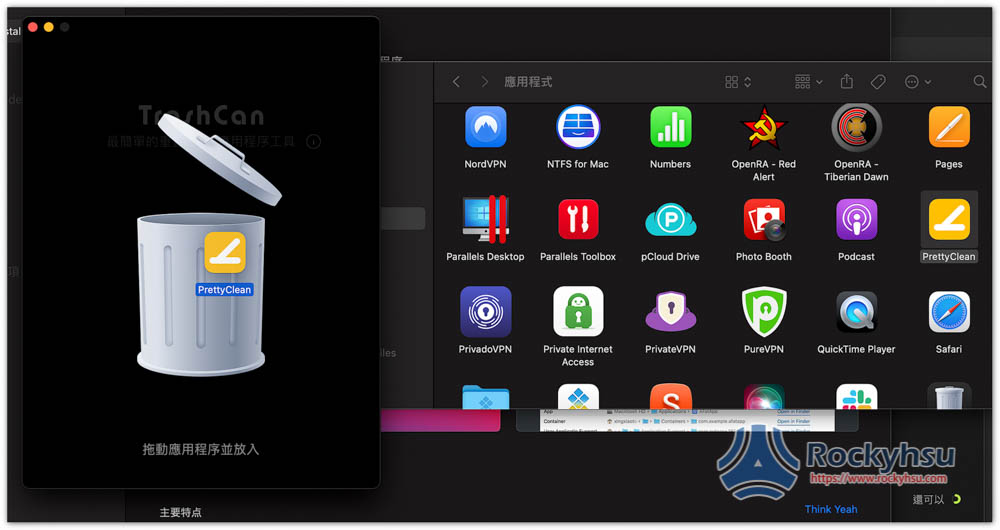
步驟 2 – 一鍵移除
接著畫面就會跳出是否要移除,點擊卸載進行移除: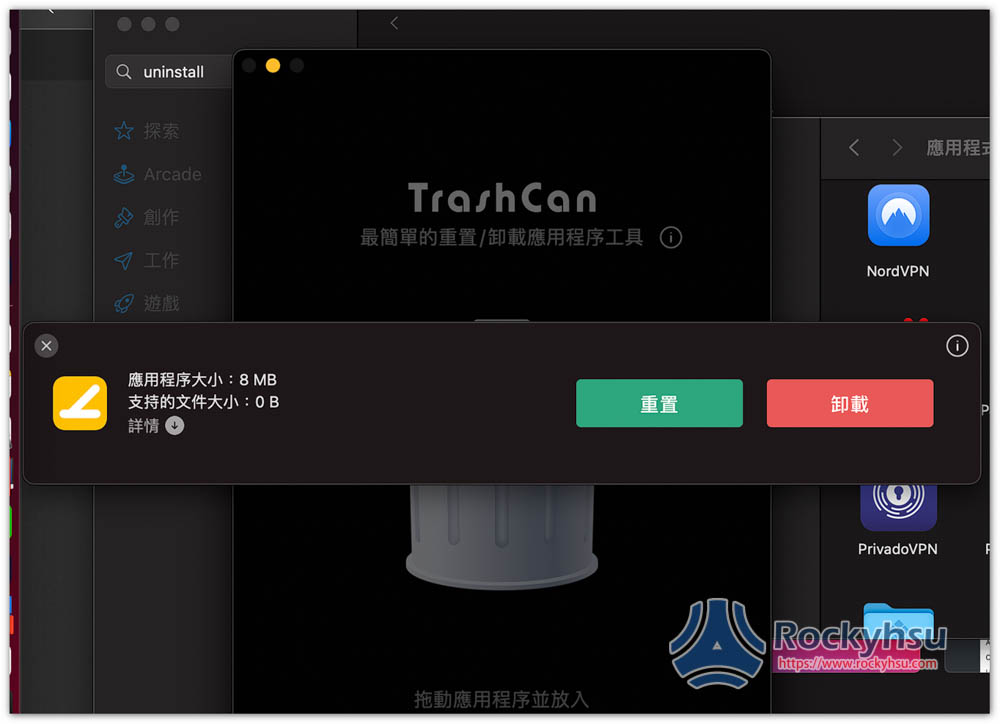
會再度跳出提醒,沒問題就按卸載: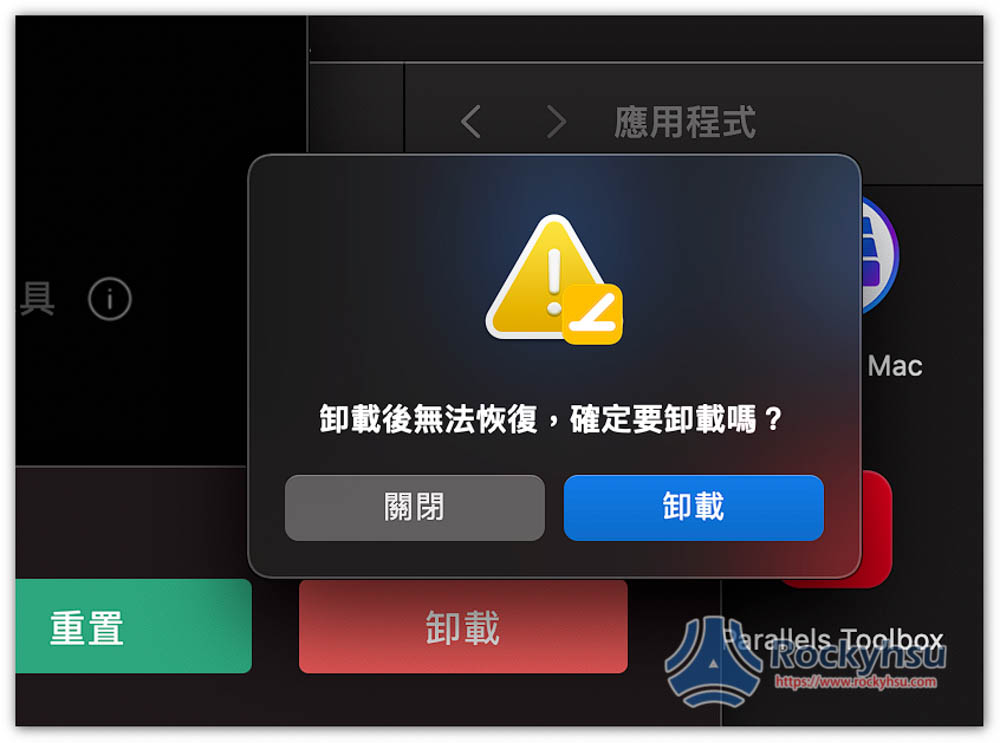
這樣就成功移除了: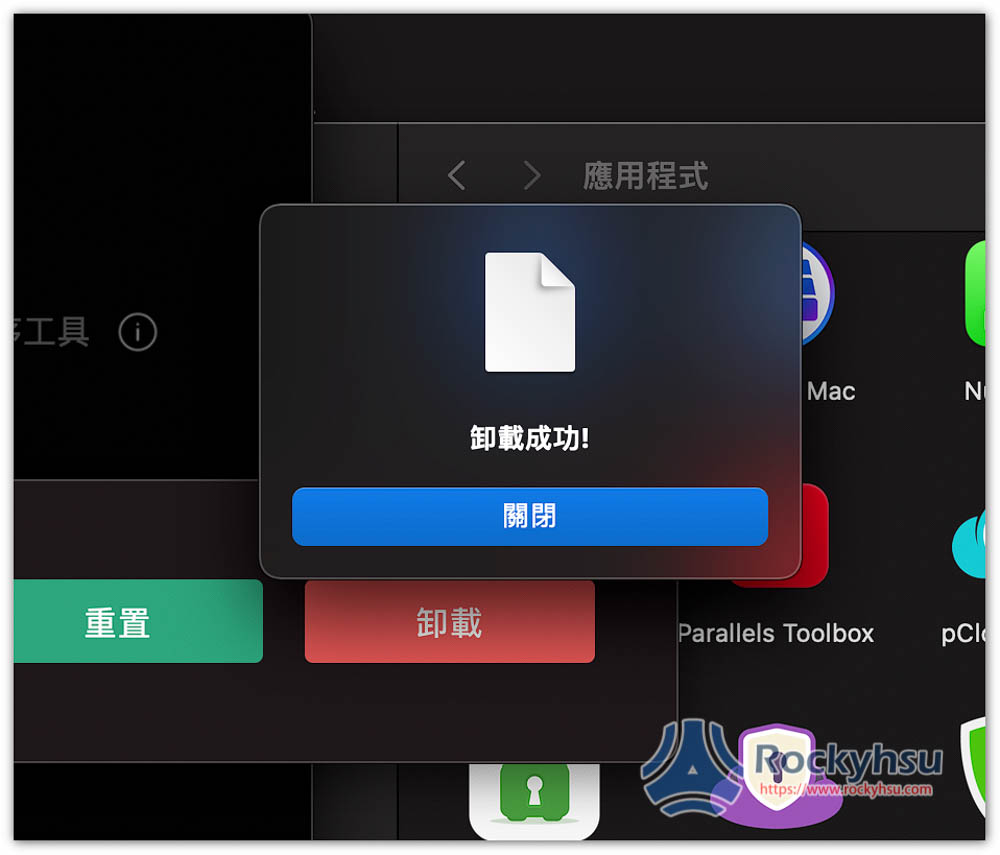
應用程式資料夾中那款 App 就會不見,你打開 LanuchPad 也不會再看到那款 App: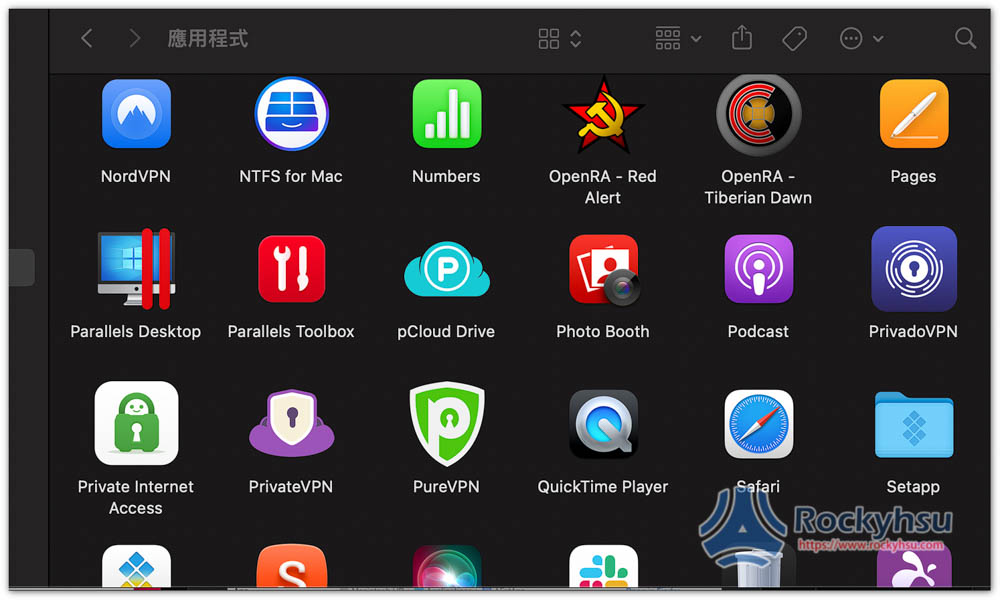
總結
基本上每一台 Mac 中都必須要有這類移除應用程式的工具才行,因為你一定會安裝到沒有在 Mac App Store 上架的應用程式,如果你還沒找到好用的,很推薦試試這款。